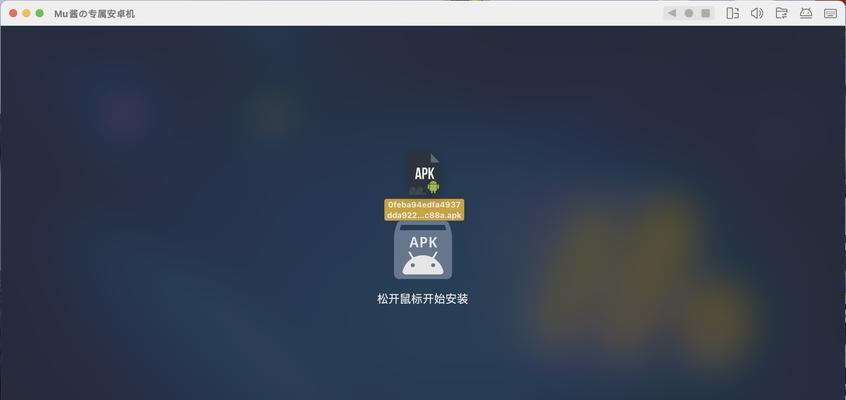在如今的计算机使用中,有时候我们可能需要使用优盘来启动计算机。而S410优盘作为一款功能强大的启动盘,可以帮助我们轻松实现这一目标。本文将详细介绍如何使用S410优盘进行启动,帮助读者快速上手。

一、选择合适的S410优盘
二、下载并安装Rufus软件
三、打开Rufus软件并选择S410优盘
四、选择要启动的操作系统镜像文件
五、设置分区方案和格式化选项
六、开始制作启动盘
七、等待制作完成
八、重启计算机并进入BIOS设置
九、调整启动顺序
十、保存设置并重启计算机
十一、选择从S410优盘启动
十二、进入操作系统安装界面
十三、按照提示完成操作系统的安装
十四、安装完成后重启计算机
十五、使用S410优盘进行其他操作
1.选择合适的S410优盘:首先需要确保选择一款容量适中且稳定可靠的S410优盘作为启动盘。
2.下载并安装Rufus软件:前往Rufus官方网站下载并安装最新版本的Rufus软件,用于制作启动盘。

3.打开Rufus软件并选择S410优盘:打开已安装的Rufus软件,并确保S410优盘已插入计算机。在Rufus界面中选择S410优盘。
4.选择要启动的操作系统镜像文件:在Rufus界面的“引导选择”栏目中,点击“选择”按钮并选择要启动的操作系统镜像文件。
5.设置分区方案和格式化选项:在“分区方案”栏目中,选择合适的分区方案,并在“格式化选项”栏目中选择需要的格式化方式。

6.开始制作启动盘:点击Rufus界面中的“开始”按钮,开始制作S410优盘启动盘。
7.等待制作完成:等待Rufus软件完成启动盘制作过程,期间请确保计算机与电源连接稳定。
8.重启计算机并进入BIOS设置:在启动盘制作完成后,重启计算机并在开机过程中按下相应的按键(通常是Del或F2键)进入BIOS设置。
9.调整启动顺序:在BIOS设置界面中,找到“启动顺序”选项,并将S410优盘移动至首位。
10.保存设置并重启计算机:在BIOS设置界面中,保存设置并重启计算机。
11.选择从S410优盘启动:在重启后的计算机开机过程中,按下相应的按键(通常是F12键)选择从S410优盘启动。
12.进入操作系统安装界面:根据操作系统的不同,可能会出现各种不同的安装界面。根据提示进行操作,进入操作系统安装界面。
13.按照提示完成操作系统的安装:根据操作系统安装界面的提示,选择安装方式、目标磁盘以及其他相关选项,并按照提示完成操作系统的安装。
14.安装完成后重启计算机:在操作系统安装完成后,重启计算机,并等待计算机正常启动。
15.使用S410优盘进行其他操作:除了作为启动盘使用外,S410优盘还可以用于数据备份、系统修复等其他操作,读者可以根据自己的需求进行相应操作。
通过本文的详细教程,我们可以了解到使用S410优盘进行启动的具体步骤。只要按照上述步骤进行操作,就能够轻松地使用S410优盘来启动计算机,并进行各种相关操作。希望本文对读者有所帮助。